- STEP
Rinkerのバージョンをあげる
Rinkerのバージョンをver1.5.5以上にしてください。
- STEP
検索できるか確認
管理画面の[商品リンク]より検索を試して検索できるか確認してください。
- STEP
検索ができなければキーを再登録
検索ができなければアクセスキーシークレットキーをAmazonのサイトで再取得して、Rinkerに再登録してください。(参考)Amazon Product Advertising APIの認証キー取得方法
- STEP
環境エラーが出た場合
[php.iniのallow_url_fopenをONにするかcURLインストールしてください]と出た場合
- サーバーのphp.iniのallow_url_fopenをONにする
- サーバーにcURLをインストールする
のどちらかの対応をお願いします。(レンタルサーバーであればお使いのサーバー管理画面で[php.ini]の設定から、allow_url_fopenをonにすることができる場合もあります)
- STEP
リンクの再取得
[設定]-[Rinker設定]-[商品情報の再取得]を[再取得をする]に設定し、[キャッシュ削除][商品情報キャッシュを全て削除する]をしてください。
- STEP
設定を戻す(必要であれば)
その後ページにアクセスがあったタイミングでリンクの形が順次PA-APIv5のバージョンに切り替わります。[再取得をしない]に設定したい方はすべてのリンクがv5の形式に切り替わったあとに、[再取得をしない]に設定を戻してください。
- STEP
Amazonアソシエイトで売上げを確認
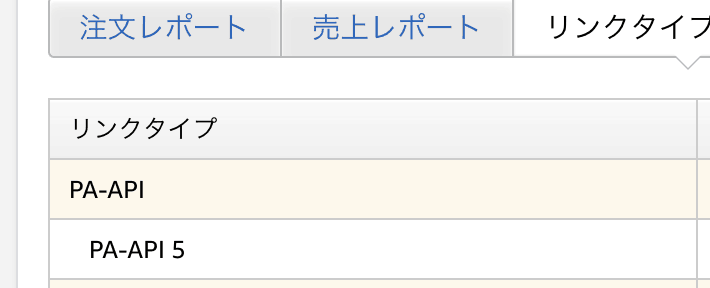
PA-APIv5経由で売上げがあがれば、Amazonアソシエイトの管理画面上でPA-API 5にPA-API経由の売上げがカウントされます。
PA-APIv5の対応について
